
Оперативная память, наряду с памятью накопительной (жесткий диск), являются накопительными устройствами, и необходимы для хранения данных. Для чего нужна оперативная память? Если жесткий диск используется для постоянного хранения файлов: музыки, фильмов, изображений, то оперативная память нужна для временного хранения данных, которые используются при работе компьютера процессором. После выключение компьютера, все содержимое оперативной памяти удаляется. ОЗУ – оперативно запоминающее устройство, так еще обозначают данный вид памяти.
Основными характеристиками, которыми должна обладать оперативная память – это скорость и быстрота доступа к содержащимся в ней данным. Различают два вида памяти: SRAM и DRAM.
DRAM –динамический вид оперативной памяти. Главное преимущество доступность и экономичность. Преимущественно установлена на большинстве персональных компьютеров и ноутбуков.
SRAM – статический вид оперативной памяти. Благодаря особой реализации модуля, обладает повышенной скоростью в работе, позволяя оперировать большим объемом данных. К недостаткам относят дороговизну производства.
Каким образом организована работа, и для чего служит оперативная память? ОЗУ представляет собой отдельный модуль, который интегрируется в материнскую плату, путем размещения в специальном слоте. Обладает набором регистров, в которых размещены данные и команды, адресуемые центральному процессору. Взаимообмен происходит через регистры нулевого уровня или через кэш.
Что делает оперативная память? По сути, она содержит данные и команды, обрабатываемые в текущий момент времени, а также хранит переменные текущего сеанса ОС. Оперативная система использует память в своей работе, что позволяет ее реализовать все свои функциональные возможности. При переходе компьютера в спящий режим, хранит в себе текущий сеанс.
От объема оперативной памяти напрямую зависит скорость работы компьютера. Чем больший объем модуля ОЗУ, тем скорее функционируют программы: игры не тормозят, видео обрабатывается быстрее, появляется возможность использования большего количества программ одновременно. Существующие размеры модулей оперативной памяти:
На данный момент развития компьютерной техники и программного обеспечения оптимальным установленным размером ОЗУ будет от 1 до 2 гигабайт оперативной памяти.
Вот мы и разобрались, зачем нужна оперативная память. Осталось лишь привести список наиболее популярных обозначений на компьютерном жаргоне, что бы быть в курсе. ОЗУ компьютерщики также часто называют такими словами, как: оперативка, память, мозги.


В оперативной памяти компьютера хранится информация, необходимая для работы центрального процессора. Все необходимые данные это устройство получает именно из плат ОЗУ. Во время работы оперативной памяти используется принцип адресуемости, т.е. каждая часть информации имеет индивидуальный адрес.
От объема оперативной памяти зависит общая производительность персонального компьютера. В этом нет ничего удивительного, ведь чем больше информации может одновременно храниться в оперативной памяти, тем больше задач могут быть быстро выполнены центральным процессором. Если бы ЦП получал информацию с жесткого диска, то современные компьютеры работали бы значительно медленнее. На компьютерах, обладающих большим количеством оперативной памяти, можно одновременно использовать много различных программ, не снижая при этом их производительность.
Передача данных между центральным процессором и платами оперативной памяти происходит через специальные шины. Они обладают высокой скоростью передачи, что обеспечивает почти мгновенный обмен нужными данными.
Существует два основных типа оперативной памяти: статическая и динамическая. Память второго типа используется в платах ОЗУ. Статическая память обрабатывает и отдает информацию гораздо быстрее, но ее производство обходится значительно дороже. Именно поэтому память статического типа используют при создании центральных процессоров и чипов видеокарт. Стоит отменить, что использование сверхбыстрой оперативной памяти (кэш) повышает общую производительность компьютера в несколько раз. Это обусловлено тем, что данные заранее переносятся в эту область из плат обычной памяти.
Для работы динамической памяти необходимо постоянно пополнять заряд конденсаторов, используемых при создании плат ОЗУ. Это приводит к тому, что определенные промежутки времени платы не могут выполнять свои задачи.
 В данной небольшой статье я расскажу вам о том, что такое оперативная память, зачем она нужна и для чего применяется. Так как обзор предназначен для начинающих пользователей, то в статье вы не встретите громоздкие технические таблицы с характеристиками и прочие вещи, только лишь базовые знания, которые позволят начинающим пользователям, а именно вам, легче освоиться с компьютером.
В данной небольшой статье я расскажу вам о том, что такое оперативная память, зачем она нужна и для чего применяется. Так как обзор предназначен для начинающих пользователей, то в статье вы не встретите громоздкие технические таблицы с характеристиками и прочие вещи, только лишь базовые знания, которые позволят начинающим пользователям, а именно вам, легче освоиться с компьютером.
Кстати, как бы не хвастались более опытные пользователи, употребляющие такие красивые слова, как DDR и SDRAW, лишь малая часть из них понимает о чем именно идет речь, конечно, не считая таких вещей, как «чем выше цифра, тем круче память».
Большинству же обычных пользователей вполне достаточно будет ниже перечисленных знаний. В крайнем случае, вы всегда можете найти всю техническую спецификацию в интернете.

Оперативная память или ОЗУ (оперативное запоминающее устройство) — это микросхема, которая позволяет временно хранить информацию. Такие платы хранят информацию ровно столько времени, сколько на них подается электричество.
Есть же жесткий диск, зачем компьютеру нужна эта ненадежная память? Все просто. Скорости жесткого диска попросту недостаточно для нормального функционирования компьютера. Скорость, с которой записываются и считываются данные, у оперативной памяти обычно в несколько раз выше. Так же важно знать, что во время выполнения программ необходимо часто менять содержимое памяти. В этом смысле, жесткий диск предусматривает гораздо меньше циклов перезаписи (количество операций записи данных, гарантированных производителем до выхода устройства из строя), чем ОЗУ. Это просто конструктивная особенность. Поэтому использование дисков было бы просто накладным делом.
Кстати, интересный исторический факт. В свое время в компьютерах была предусмотрена только оперативная память (не было дисков), в которую загружались все необходимые программы с внешних носителей. Если кто помнит, то, к примеру, в спектруме в качестве источника использовались обычные кассеты с магнитными лентами.
Как компьютер использует оперативную память? Тут все так же просто. Вначале все необходимые данные вначале помещаются в оперативную память с жесткого диска, а уже в последствии процессор (основное вычислительное устройство компьютера) использует эти данные для выполнения программ.
Говорят, что чем больше оперативной памяти, тем круче, так ведь? Это не совсем корректное выражение. Дело в том, что, как уже говорилось, это временное хранилище. Поэтому если у компьютера его в достатке, то дополнительная плашка памяти не сделает компьютер быстрее. Тем более, что есть технические особенности. В ряде случаев, компьютер может наоборот стать медленнее просто потому, что вы вставили схему с более низкой скоростью записи и чтения (всегда используется самая меньшая скорость, чтобы не возникало конфликтов с данными).
Каково оптимальное количество оперативной памяти, есть же вроде принятые негласные стандарты? На самом деле этот вопрос очень непростой. Дело в том, что многое зависит от самой комплектации компьютера (остальной аппаратуры — видеокарты, процессора и прочего) и от ваших повседневных задач. К примеру, если вам нужен игровой компьютер, то требования к оперативной памяти одни (и меняются с каждым годом, так как игрушки становятся прожорливыми). Если же вам нужен компьютер для блуждания по интернету, просмотра фильмов, написания документов и прочих несложных действий, то огромные запасы будут попросту простаивать.
В принципе, это практически все базовые знания, которые необходимы в обыденной жизни большинству людей. Для остальных ситуаций, вы всегда можете подсмотреть техническую документацию в интернете.
Теперь, вы знаете что такое оперативная память, для чего она нужна и как применяется.
Что такое оперативная память компьютера, и какие виды оперативной памяти бывают?
Решил написать статью на тему, что такое оперативная память компьютера, так как осознал, судя по вопросам, что многие люди плохо понимают, что это такое.

Что такое оперативная память компьютера и для чего она нужна?
Для начала дам определение, которое похоже на все остальные.
Оперативная память — это временная память компьютера, которая работает при включенном состоянии компьютера и которая нужна для нормальной работы программ и процессов. Как только вы выключаете компьютер и ли перезагружаете, оперативка стирается (грамотно говорить — обнуляется).
Объясню на примере обычно «блокнотного» текстового файла, что значит временная память, а что постоянная.
Начну пожалуй, с постоянной. Постоянная, эта та память, которая хранит данные до того момента, пока вы их не удалите. Например, вы скачали какой-либо текстовый файл с интернета. Как вы уже должны знать, любой файл имеет вес, это зависит от его наполненности (в нашем случае от количества текста) от формата и т.д., это сейчас не так важно. Так вот, вы его скачали, и вы видите, что он существует, то есть вы можете переместить его куда угодно, удалить, скинуть на флешку. То есть этот файл «существующий» вы можете его «пощупать».
Сейчас, кажется, немного не понятно, но после следующего абзаца все встанет на свои места, доверьтесь мне.
Теперь, представим, что вы открываете Блокнот и начинаете печатать там текст. О том какая хорошая погода или как вы сегодня гуляли по городу и что после, пришли усталый. Вот вы уже напечатали целую поэму о своих похождениях. Стоп! А где же находиться тот самый текст, который вы печатали битых полчаса? Загляните на диск С или на D, поищите в папках. Позвольте мне остановить ваши поиски, потому что вы его нигде не найдете — он не существующий! Его еще нигде нет, потому что вы его не сохранили. Вы не нажали Файл -> Сохранить как, не выбрали название и не нажали «Сохранить». До того момента пока вы его не сохранили — он не существует! «Как же не существует?», спросите вы, «Я же могу его читать, редактировать, дописывать. «. Да вот так, его нет по факту, ни на одном диске, ни в одной папке. «Тогда где же он?», спросите вы. Ответ прост — как раз в той самой оперативной памяти. Она и существует для подобных ситуаций. Что бы хранить те файлы, которых пока, как бы нет, которые, в данный момент, только создаются. Но если вы вдруг, перезагрузите компьютер, не сделав сохранение, то все что вы печатали, пропадет, потому что память обнулится. Такова её природа действия.
Надеюсь, я прояснил ситуацию с оперативкой, потому что на других примерах и процессах объяснить было бы куда сложнее. Но поверьте, принцип работы её именно такой. Итак, для чего нужна оперативная память мы разобрались, едем дальше.
Объем оперативки (так её зачастую называют), влияет на количество одновременно запущенных программ и на их нормальную работу.
Сейчас объясню. Вы установили какую-либо программу, и она сохранилась у вас на компьютере, предположим Microsoft Office Word. Пока вы её не запустили, она находиться в состоянии покоя и не занимает ни капли оперативной памяти. Но как только вы её запустили, что бы напечатать текст, она сразу же начинает занимать определенный объем оперативки. Почему? Да потому что в ней, тоже происходят кое-какие временные процессы, не буду вдаваться в подробности, чтобы не запутывать вас, просто поверьте на слово. Эти временные процессы и занимают часть нашей «временной» памяти, и так в каждой программе.
Если запущенно большое количество «тяжелых» программ, то компьютер начинает «подвисать» и «глючить». Его работа заметно замедляется. Так что не злоупотребляйте этим. И еще помните, что некоторые программы запускаются автоматически, при включении компьютера.
Теперь немного о том, какой объем памяти нормальный. Для всех систем по-разному и тут дело не в версии ОС, т.е. не в Windows XP или 7. Тут дело в разрядности. Если у вас 32-разрядная система, то более 3 Гб оперативки ставить не рекомендуется. Вы, конечно, можете поставить, но восприниматься компьютером будет только 3 Гб, остальные будут игнорироваться. Если у вас 64-разрядная система, то можете ставить до 9, насколько я знаю. Как узнать скольки-разрядная у вас система, очень просто — Пуск -> Правой кнопкой мыши по «Компьютер» -> Свойства и там все написано не перепутаете (разрядность выделена красным).
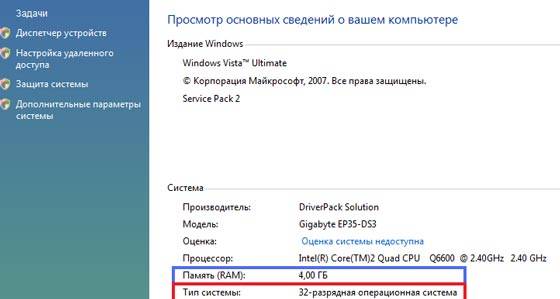
Признаюсь честно, у меня стоит 4 Гб и хватает за глаза.
Как узнать оперативную память компьютера, а точнее её объем?
Самый простой способ узнать объем оперативной памяти компьютера, это через программу Компьютер или Мой компьютер, если у вас Windows XP. Информация об объеме находиться там же где вы узнавали разрядность вашей системы, об этом написано чуть выше (объем оперативки выделен синим).
С тем как проверить оперативную память компьютера, мы разобрались быстро, поэтому сразу перейдем к следующему вопросу.
Теперь давайте разберемся с увеличения оперативки.
В последнее время, многие люди, начинают решать проблемы с работоспособностью своего ПК, за счет увеличения ресурсов, и рано или поздно утыкаются в вопрос — как увеличить оперативную память компьютера? Потому что кто-то и когда-то им посоветовал, что, мол, компьютер тормозит исключительно из-за этого. Возможно отчасти эти «мудрые советчики» и правы, а может и нет. Поэтому, давайте разберемся, в каком случае стоит увеличивать нашу память, а в каком нет.
Перед тем как что-то увеличивать кое-что сделайте:
- Если расход памяти увеличился очень резко, без каких-то особых причин (например, установка тяжелой программы), то я вам советую проверить компьютер на вирусы, либо вашим антивирусником, либо с помощью бесплатной утилиты Dr.Web Cureit
- Также советую вообще провести капитальную чистку компьютера, подробнее о ней в этом уроке
- Ну и ещё загляните в автозагрузку программ. Возможно, у вас включены те программы, которыми вы вообще не пользуетесь, их можно отключить. О том как это сделать я писал здесь и здесь.
Если вы все почистили и проверили, а скорость работы ПК не увеличилась, то смело можете увеличивать объем оперативки. Я вам расскажу, как это сделать самому.
Сначала, как я писал выше, смотрим разрядность, чтобы узнать до какого размера мы можем увеличить объем памяти. Дальше выключаем компьютер и ОТКЛЮЧАЕМ ПИТАНИЕ ОТ ЭЛЕКТРОСЕТИ. После чего, скрываем одну из крышек системного блока и достаем один из модулей оперативной памяти, выглядит он примерно так

Чтобы вынуть модуль, не нужно быть большим гением, просто посмотрите, как он крепиться, отсоедините крепеж и вытащите его из разъема. Крепежи выглядят примерно так:

Они как прищепки, отжимаете их он модуля с одной стороны и с другой, а потом просто тащите модуль на себя.
Теперь посмотрите, сколько у вас всего разъемов для модулей, у меня четыре. Так как у меня было два гигабайта оперативки, и я решил увеличить до четырех, то решил купить еще два модуля по гигабайту.
Далее я применил очень коварный прием. Я пошел в компьютерный магазин, подошел к консультанту и сказал — дайте мне две таких же как вот эта. После покупки я пришел домой и вставил все четыре модуля в разъемы. Все.
Теперь вы знаете, как добавить оперативную память в компьютер, если вам её не хватает.
Несколько способов очистки оперативки:
- Перезагрузка компьютера. Полностью очищает «временную» память. Этот вид очистки можно применять лишь тогда, когда компьютер начал зависать и тормозить из-за огромного количества запущенных программ.
- Залезть в Диспетчер задач и отключить те программы, которые вам на данный момент не нужны. О том как это делать, я рассказывал в данном уроке.
- Отключить ненужные программы, которые запускаются вместе с Windows при включении. О том как это сделать, я говорил здесь и здесь.
Этих трех пунктов хватит, чтобы понять, как очистить оперативную память.
Так же память делиться не только по размеру но и по частоте. Существуют три вида оперативной памяти:

Частоты у них такие:
- DDR — от 200 до 400 МГц,
- DDR2 — от 533 до 1200 МГц,
- DDR3 — от 800 до 2400 МГц.
Соответственно, эти виды оперативной памяти отличаются по скорости работы, DDR3 самая крутая. Единственное вам надо узнать, какой вид оперативки подходит к вашей материнской плате, чаще всего это написано на коробке в которой она продавалась.
Вот и все секреты оперативной памяти! Надеюсь, я вам хоть немного, но помог разобраться в этом деле.
Что такое оперативная память ?
Оперативная память компьютера имеет несколько названий, которые одинаково успешно применяются в русскоязычной литературе. Она же RAM (в технической документации), она же ОЗУ (для отечественных разработок), она же основная память, она же память с произвольным доступом. Последнее название — пословный перевод от изначально английского RAM (random access memory).
Существует два типа RAM:
DRAM – динамическая оперативная память
SRAM – неизменяющаяся (статическая) оперативная память
Названные типы отличаются технологией изготовления и принципом работы. В вашем компьютере и ноутбуке установлена первая. Она дешевле в своём исполнении и потому может рассчитывать на массовое производство. SRAM, однако, не требует, в отличие от DRAM постоянной перезагрузки (тысячи операций запоминания-стирания-запоминания в секунду). И потому SRAM, где данные хранятся постоянно, дороже в производстве и скорости (в среднем до 6 раз быстрее). Так что единственное, что объединяет DRAM и SRAM – тот факт, что данные исчезают в никуда, когда вы выключаете питание компьютера.
Вообще оперативная память – это память, которая доступна для всех программ, которые работают в вашей операционной системе. Хранилища (планки) RAM с каждым годом увеличиваются в своём цифровом объёме, иногда изменяясь в своём интерфейсе подключения к материнской плате (по-разному расположены штырьки и пазы для разъёма в плате). При этом практически не меняясь в цене.
Иногда можно встретить ещё одно определение памяти, которое обязательно присутствует в каждом компьютере. ROM – read-only memory – постоянное запоминающее устройство – оно же ПЗУ в России – предназначено для хранения данных, которые нужны для загрузки компьютера, прошиты в чипы материнской памяти и сохраняют информацию даже при выключении компьютера. Размер ПЗУ или ROM обычно невелик: всего несколько тысяч байт, но без этой информации материнская плата не увидит ни процессора, ни RAM, ни дисков. Компьютер не включится. Некоторые данные в ROM всё же можно записать, и для хранения настроек обычно стоит аккумулятор и батарейка.
Чтобы не загружать наши светлые головы, думаю имеет смысл указать только те типы RAM, с которыми мы можем столкнуться, обслуживая устройства, которыми сами и пользуемся. Благо, это сделать нетрудно. Правильно подобрать дополнительные планки — задача несложная, купить можно недорого (и новую и б\у — разница будет непринципиальна; причём не нужно ждать, когда появится кто-нибудь в родном городе, предлагая «хорошую» цену на устаревший и пропавший из магазинов стандарт типа DDR2 — проще купить в интернет-магазине). А процесс замены и дополнительной RAM в компьютер и ноутбук подробно описан в статьях Добавление оперативной памяти.
Итак, сегодня в чревах наших устройств установлены вот такие планки RAM:

Как видно при всей внешней схожести, вряд ли предыдущее поколение планок можно заменить последующим. И дело, конечно, не в разъёме (интерфейсе подключения). Разные разъёмы – это всего лишь «защита от дурака» для особо непонятливых, но настойчивых пользователей и любителей апгрейда.
А в этой таблице можно увидеть даты начала выпуска каждого типа памяти компьютера: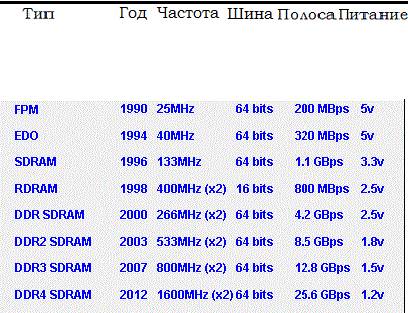
Давайте сразу. Понятия двухканальная планка оперативной памяти не существует. Зато есть понятие двухканальной архитектуры материнской платы. При этом понятия одноканальный режим уже нет — он существовал априори многие годы. Раньше. А вот уже в последнее время двухканальный режим замещает первый, а четырёх канальный — второй. Но суть не в этом.
Чтобы уяснить разницу, нужно понять принцип работы с ОЗУ. Процессор через чипсет изначально обращался к установленным планкам памяти по единственной скоростной шине (64 битному каналу). Слотов может быть 2, 3, 4 и т.д. Но этим пользователи и производители добивались лишь абсолютного увеличения объёма оперативной памяти.

Ну, представьте себе хоккеиста, идущего один на один против ледового голкипера. Сколько он ему «наклепает»? Какие бы скорости он ни развивал — у него одна шайба, одна клюшка и две руки. С двуканальным принципом работы всё уже иначе:
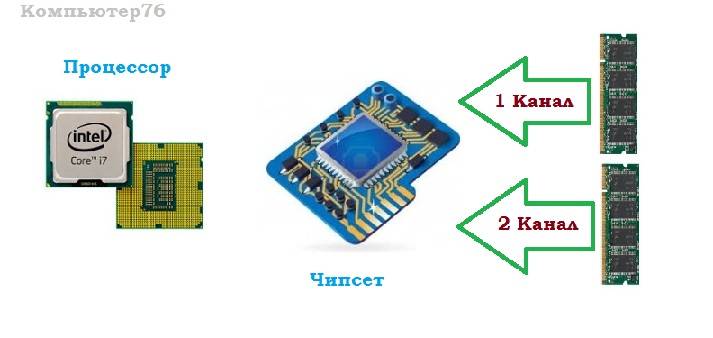
А теперь игроков двое против одного. Результат предсказуем. В чипсете также. Ширина канала удвоилась: 64 бит Х 2 = 128 бит. Нетрудно посчитать что происходит в 4-х канальном режиме на базе quad-channel-платформ.
Значит, скорость работы оперативной памяти удваивается?
Так и не так. Удвоение происходит в теории, или, как выражаются физики, в идеальных системах. Более того, заметный прирост в работе RAM вы увидите не всегда: большинство ставящихся перед вашей системой задач настолько тривиальны, что заметить прирост могут только специальный тест-программы.
Как определить, поддерживает ли моя оперативная память двухканальный режим работы?
Для этого есть специальные программы типа PC Wizard, которые отлично с этим справляются:
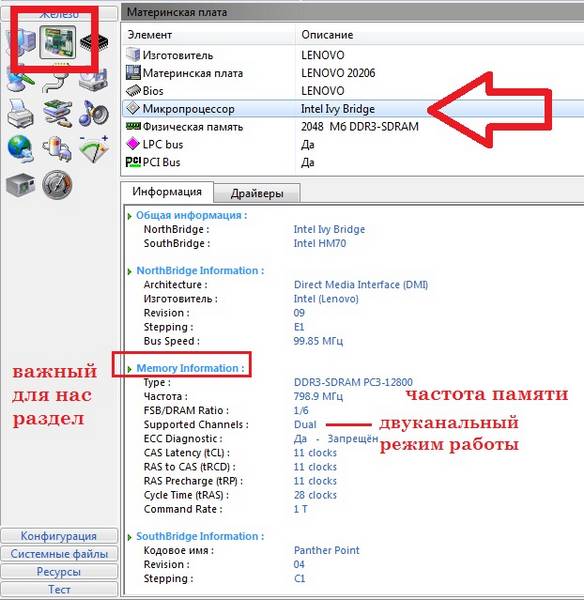 Визуально при вскрытии крышки корпуса компьютера можно ориентироваться на одноцветные пары слотов на материнской плате:
Визуально при вскрытии крышки корпуса компьютера можно ориентироваться на одноцветные пары слотов на материнской плате:
Мое почтение, уважаемые читатели, други, недруги и прочие личности!
Сегодня хочется поговорить с Вами о такой важной и полезной штуке как оперативная память, в связи с чем опубликовано сразу две статьи, одна из которых рассказывает о памяти вообще (тобишь ниже по тексту), а другая рассказывает о том как эту самую память выбрать (собственно, статья находится прямо под этой, просто опубликована отдельно).

Изначально это был один материал, но, дабы не делать очередную многобуквенную страницу-простыню, да и просто из соображений разделения и систематизации статей, было решено разбить их на две.
Ну, а сейчас, приступаем.
Перед каждым пользователем рано или поздно (или никогда) встает вопрос модернизации своего верного «железного коня». Некоторыесразу меняют «голову» — процессор, другие — колдуют над видеокартой, однако, самый простой и дешевый способ – это увеличение объема оперативной памяти.
Почему самый простой?
Да потому что не требует специальных знаний технической части, установка занимает мало времени и не создает практически никаких сложностей (и еще он наименее затратный из всех, которые я знаю).
Итак, чтобы узнать чуть больше о таком простом и одновременно эффективном инструменте апгрейда, как оперативная память (далее ОП), для этого обратимся к родимой теории.
ОЗУ (оперативное запоминающее устройство), оно же RAM («Random Access Memory» — память с произвольным доступом), представляет собой область временного хранения данных, при помощи которой обеспечивается функционирование программного обеспечения. Физически, оперативная память в системе представляет собой набор микросхем или модулей (содержащих микросхемы), которые обычно подключаются к системной плате.
В процессе работы память выступает в качестве временного буфера (в ней хранятся данные и запущенные программы) между дисковыми накопителями и процессором, благодаря значительно большей скорости чтения и записи данных.
Примечание.
Совсем новички часто путают оперативную память с памятью жесткого диска (ПЗУ — постоянное запоминающее устройство), чего делать не нужно, т.к. это совершенно разные виды памяти. Оперативная память (по типу является динамической — Dynamic RAM), в отличие от постоянной — энергозависима, т.е. для хранения данных ей необходима электроэнергия, и при ее отключении (выключение компьютера) данные удаляются. Пример энергонезависимой памяти ПЗУ — флэш-память, в которой электричество используется лишь для записи и чтения, в то время как для самого хранения данных источник питания не нужен.
По своей структуре память напоминает пчелиные соты, т.е. состоит из ячеек, каждая из которых предназначена для хранения мёда определенного объема данных, как правило, одного или четырех бит. Каждая ячейка оной имеет свой уникальный «домашний» адрес, который делится на два компонента – адрес горизонтальной строки (Row) и вертикального столбца (Column).
Ячейки представляют собой конденсаторы, способные накапливать электрический заряд. С помощью специальных усилителей аналоговые сигналы переводятся в цифровые, которые в свою очередь образуют данные (ну как, мощно я Вас нагрузил :-)). Для передачи на микросхему памяти адреса строки служит некий сигнал, который зовется RAS (Row Address Strobe), а для адреса столбца — сигнал CAS (Column Address Strobe).
С этим разобрались, идем дальше. Затронем еще один немаловажный вопрос: «Как же работает оперативная память?».
Работа оперативной памяти непосредственно связана с работой процессора и внешних устройств компьютера, так как именно ей последние «доверяют» свою информацию. Таким образом, данные сперва попадают с жесткого диска (или другого носителя) в саму ОЗУ и уже затем обрабатываются центральным процессором (смотрите изображение).
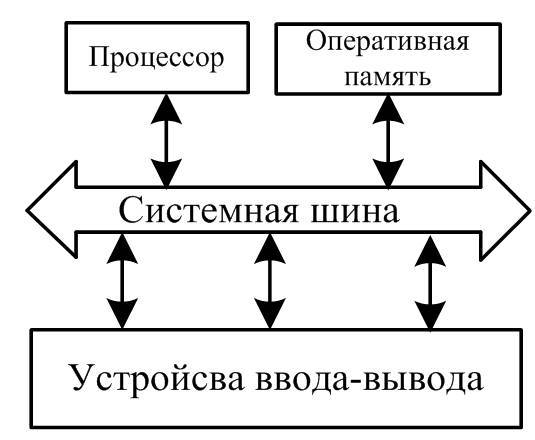
Обмен данными между процессором и памятью может происходить напрямую, но чаще все же бывает с участием кэш-памяти.
Кэш-память является местом временного хранения наиболее часто запрашиваемой информации и представляет собой относительно небольшие участки быстрой локальной памяти. Её использование позволяет значительно уменьшить время доставки информации в регистры процессора, так как быстродействие внешних носителей (оперативки и дисковой подсистемы) намного хуже процессорного. Как следствие, уменьшаются, а часто и полностью устраняются, вынужденные простои процессора, что повышает общую производительность системы.
Оперативной памятью управляет контроллер, который находится в чипсете материнской платы, а точнее в той его части, которая называется North Bridge (северный мост) — он обеспечивает подключение CPU (процессора) к узлам, использующим высокопроизводительные шины: ОЗУ, графический контроллер (смотрите изображение).
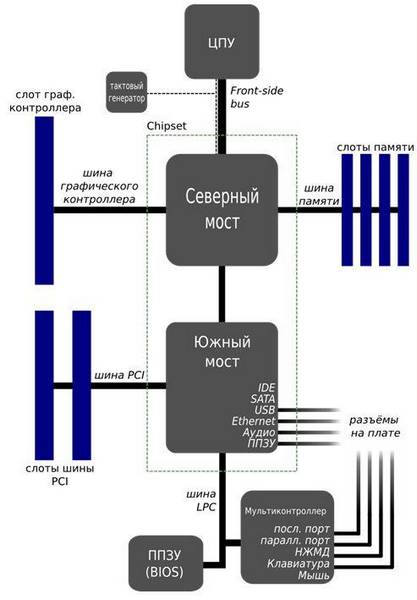
Примечание.
Важно понимать, что если в процессе работы оперативной памяти производится запись данных в какую-либо ячейку, то её содержимое, которое было до поступления новой информации, будет безвозвратно утеряно. Т.е. по команде процессора данные записываются в указанную ячейку, одновременно стирая при этом то, что там было записано ранее.
Рассмотрим еще один важный аспект работы оперативки – это ее деление на несколько разделов с помощью специального программного обеспечения (ПО), которое поддерживается операционными системами.
Сейчас Вы поймете, о чем это я.
Дело в том, что современные устройства оперативной памяти являются достаточно объемными (привет двухтысячным, когда хватало и 32 Mб), чтобы в ней можно было размещать данные от нескольких одновременно работающих задач. Процессор также может одновременно обрабатывать несколько задач. Это обстоятельство способствовало развитию так называемой системы динамического распределения памяти, когда под каждую обрабатываемую процессором задачу отводятся динамические (переменные по своей величине и местоположению) разделы оперативной памяти.
Динамический характер работы позволяет распоряжаться имеющейся памятью более экономно, своевременно «изымая» лишние участки памяти у одних задач и «добавляя» дополнительные участки – другим (в зависимости от их важности, объема обрабатываемой информации, срочности выполнения и т.п.). За «правильное» динамическое распределение памяти в ПК отвечает операционная система, тогда как за «правильное» использование памяти, отвечает прикладное программное обеспечение.
Совершенно очевидно, что прикладные программы должны иметь способность работать под управлением операционной системы, в противном случае последняя не сможет выделить такой программе оперативную память или она не сможет «правильно» работать в пределах отведенной памяти. Именно поэтому не всегда удается запустить под современной операционкой, ранее написанные программы, которые работали под управлением устаревших систем, например под ранними версиями Windows (Windows 98).
Ещё (для общего развития) следует знать, что последняя, из ныне обитающих на компьютерах пользователей, операционная система Windows 7, разрядностью 64 бита, поддерживает объем памяти до 192 Гбайт (младший 32-битный собрат «видит» не больше 4 Гбайт). Однако, если Вам и этого мало, пожалуйста, 128-разрядная Windows 8 заявляет поддержку поистине колоссальных объемов – я даже не осмеливаюсь озвучить эту цифру (для тех, кто хочет сие проверить — дерзайте, магазины рядом :-)).
Что это такое разобрались. Дальше, на очереди, как и гласил заголовок, у нас не менее интересный вопрос: «Зачем нужна эта самая оперативная память?».
Как мы уже знаем, обмен данными между процессором и памятью происходит чаще всего с участием кэш-памяти. В свою очередь, ею управляет специальный контроллер, который, анализируя выполняемую программу, пытается предвидеть, какие данные и команды вероятнее всего понадобятся в ближайшее время процессору, и подкачивает их, т.е. кэш-контроллер загружает в кэш-память нужные данные из оперативной памяти, и возвращает, когда нужно, модифицированные процессором данные в оперативку.
После процессора, оперативную память можно считать самым быстродействующим устройством. Поэтому основной обмен данными и происходит между этими двумя девайсами. Вся информация в персональном компьютере хранится на жестком диске. При включении компа в ОЗУ с винта записываются драйверы, специальные программы и элементы операционной системы. Затем туда записываются те программы – приложения, которые мы будем запускать, при закрытии последних они будут стерты из оной.
Данные, записанные в оперативной памяти, передаются в CPU (он же не раз упомянутый процессор, он же Central Processing Unit), там обрабатываются и записываются обратно. И так постоянно: дали команду процессору взять биты по таким-то адресам (как то: обработатьих и вернуть на место или записать на новое) – он так и сделал (смотрите изображение).
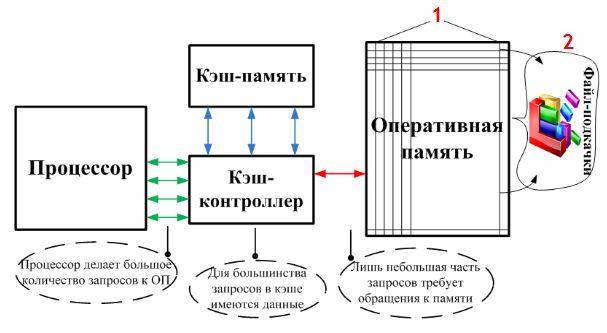
Все это хорошо до тех пор, пока ячеек памяти (1) хватает. А если нет?
Тогда в работу вступает файл подкачки (2). Этот файл расположен на жестком диске и туда записывается все, что не влезает в ячейки оперативной памяти. Поскольку быстродействие винта значительно ниже ОЗУ, то работа файла подкачки сильно замедляет работу системы. Кроме этого, это снижает долговечность самого жесткого диска. Но это уже совсем другая история.
Примечание.
Во всех современных процессорах имеется кэш (cache) — массив сверхскоростной оперативной памяти, являющейся буфером между контроллером сравнительно медленной системной памяти и процессором. В этом буфере хранятся блоки данных, с которыми CPU работает в текущий момент, благодаря чему существенно уменьшается количество обращений процессора к чрезвычайно медленной (по сравнению со скоростью работы процессора) системной памяти. Однако, кэш-память малоэффективна при работе с большими массивами данных (видео, звук, графика, архивы), ибо такие файлы просто туда не помещаются, поэтому все время приходится обращаться к оперативной памяти, или к HDD (у которого также имеется свой кэш).
Компоновка модулей
Кстати, давайте рассмотрим из чего же состоит (из каких элементов) сам модуль.
Так как практически все модули памяти, состоят из одних и тех же конструктивных элементов, мы для наглядности возьмем стандарт SD-RAM (для настольных компьютеров). На изображении специально приведено разное конструктивное исполнение оных (чтобы Вы знали не только «шаблонное» исполнение модуля, но и весьма «экзотическое»).
Итак, модули стандарта SD-RAM (1): DDR (1.1); DDR2 (1.2).

Описание:
- Чипы (микросхемы) памяти
- SPD (Serial Presence Detect) – микросхема энергонезависимой памяти, в которую записаны базовые настройки любого модуля. Во время старта системы BIOS материнской платы считывает информацию, отображенную в SPD, и выставляет соответствующие тайминги и частоту работы ОЗУ
- «Ключ» — специальная прорезь платы, по которой можно определить тип модуля. Механически препятствует неверной установке плашек в слоты, предназначенные для оперативной памяти
- SMD-компоненты модулей (резисторы, конденсаторы). Обеспечивают электрическую развязку сигнальных цепей и управление питанием чипов
- Cтикеры производителя — указывают стандарт памяти, штатную частоту работы и базовые тайминги
- РСВ – печатная плата. На ней распаиваются остальные компоненты модуля. От качества зачастую зависит результат разгона: на разных платах одинаковые чипы могут вести себя по-разному.
Собственно, это основы основ и базисный базис, а посему, надеюсь, что статья была интересна Вам как с точки зрения расширения кругозора, так и в качестве кирпичика в персональных знаниях о персональном компьютере :).
PS: За существование данной статьи спасибо члену команды 25 КАДР
В статье использованы материалы:
http://elhow.ru/kompjutery/komplektujucshie/dlja-chego-nuzhna-operativnaja-pamjat
http://www.kakprosto.ru/kak-88958-dlya-chego-nuzhna-operativnaya-pamyat
http://ida-freewares.ru/chto-takoe-operativnaya-pamyat-dlya-novichkov.html
http://www.teryra.com/view_articl.php?id=31
http://computer76.ru/2015/05/21/ram/
http://sonikelf.ru/operativnaya-pamyat-chto-k-chemu-i-zachem-podrobno-o-glavnom/
Оставить комментарий